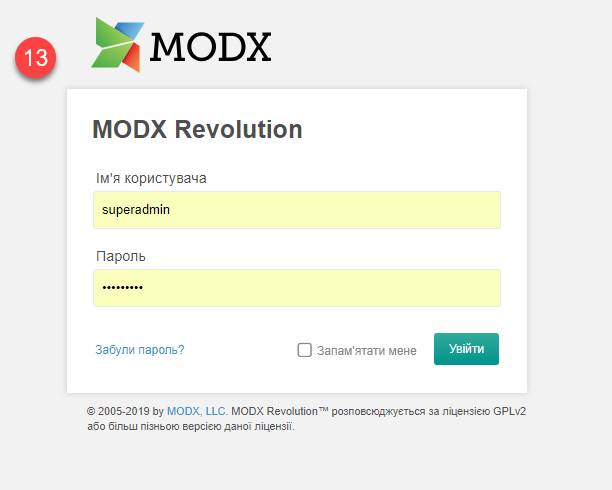Установка ModX
Крок 1. Підготуйте хостинг до встановлення CMS
Крок 2. Завантажте останню версію дистрибутива MODX
Крок 3. Завантажте в кореневий каталог файли вашого сайту
Встановлення MODX
Крок 4. Запустіть встановлення
Після завантаження файлів і створення бази і користувача, перейдіть до встановлення. В адресному рядку браузера наберіть http://example.com/setup, де example.com - адреса вашого сайту. Виберіть бажану мову системи.
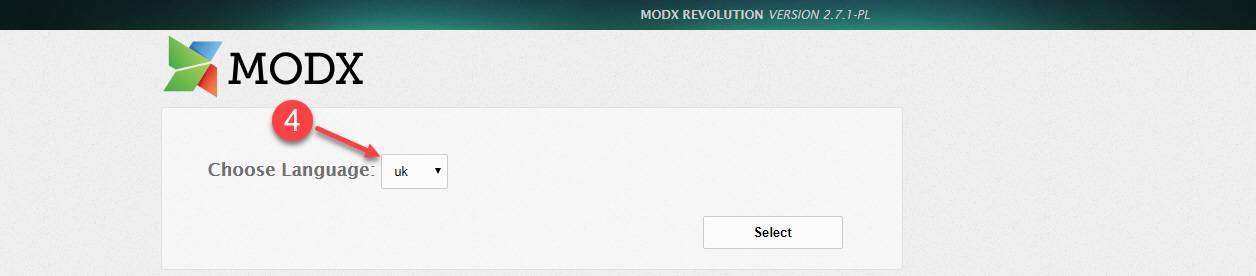
Натисніть кнопку "Обрати"
Крок 5. Пропустіть ознайомчу сторінку, натиснувши на кнопку "Далі"
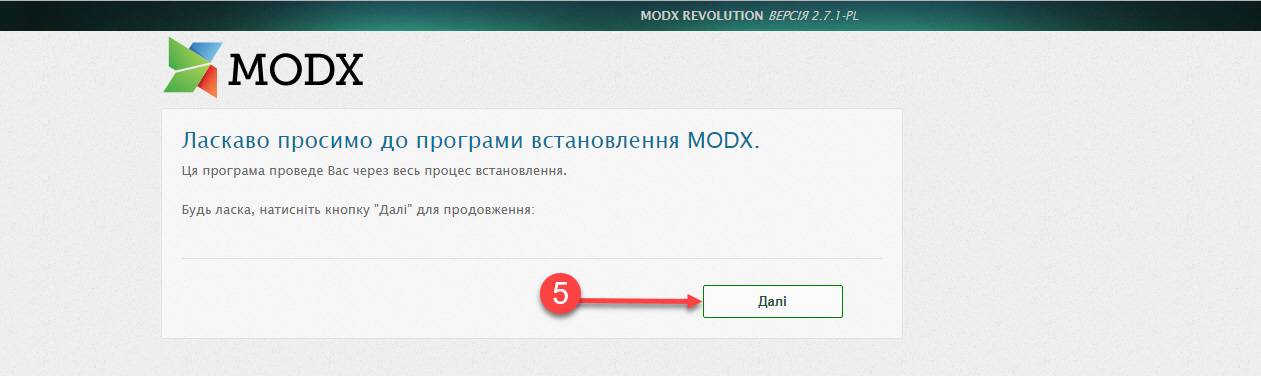
Крок 6. Параметри встановлення
На цьому етапі у вас є можливість обрати необхідний тип встановлення. Так як ми створюємо новий сайт — оберіть "Нове встановлення"
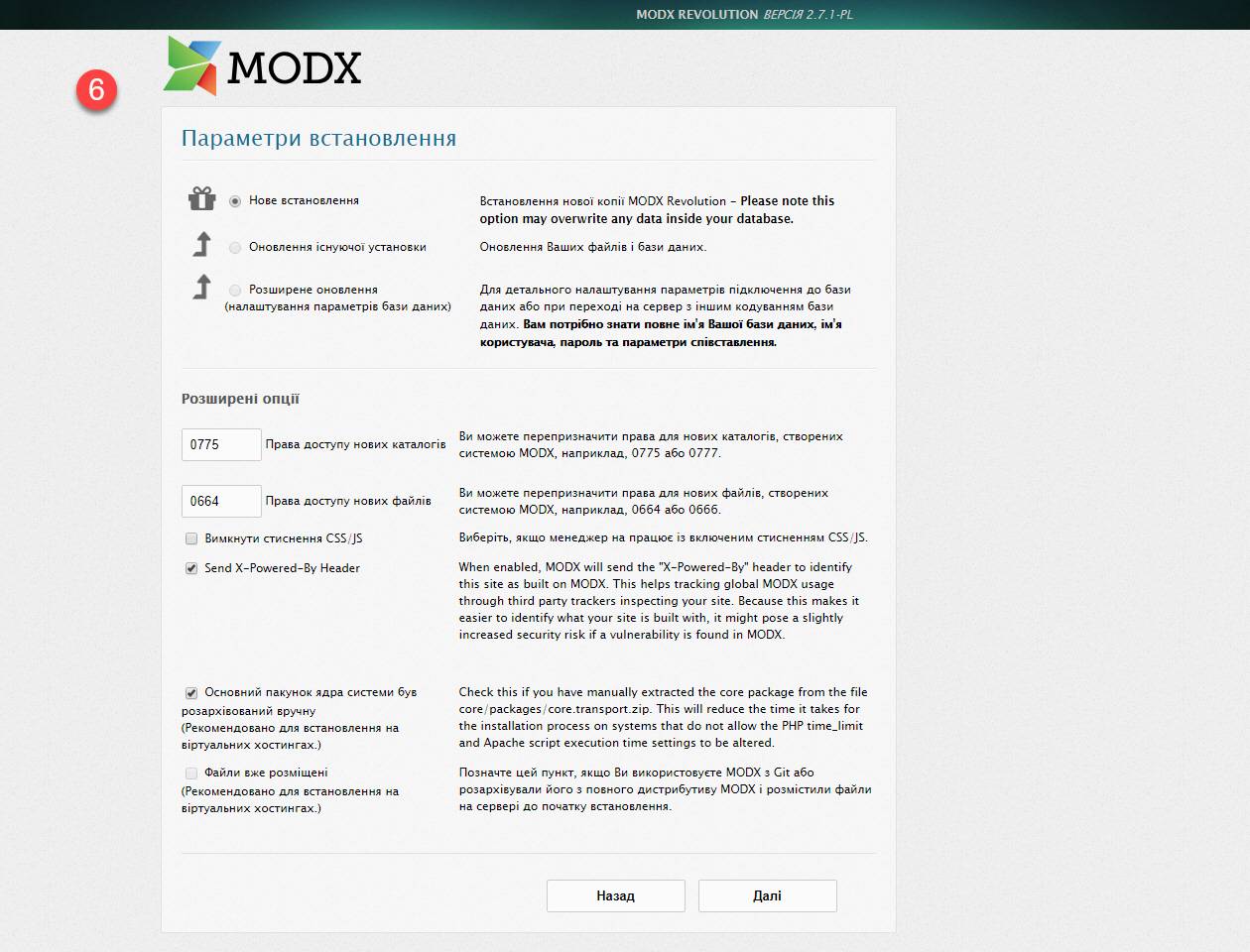
Натисніть кнопку "Далі"
Крок 7. Вкажіть налаштування підключення до бази даних
- Тип бази �даних — залиште значення за замовчуванням
- Сервер бази даних — залиште значення "localhost"
- Ім'я користувача бази даних
- Пароль користувача бази даних
- Ім'я бази даних
- Префікс таблиць — залиште значення за замовчуванням або замініть на своє
Натисніть "Перевірити з'єднання з сервером бази даних і відобразити список доступних співставлень", щоб переконатися в коректності введення даних.
Крок 8. Створення бази даних
Після успішної перевірки з'єднання, натисніть на посилання "Спроба створення або вибірки з бази даних"
Крок 9. Введіть дані адмністратора сайту
- Логін адміністратора
- Пароль адміністратора
- Пароль адміністратора з підтвердженням
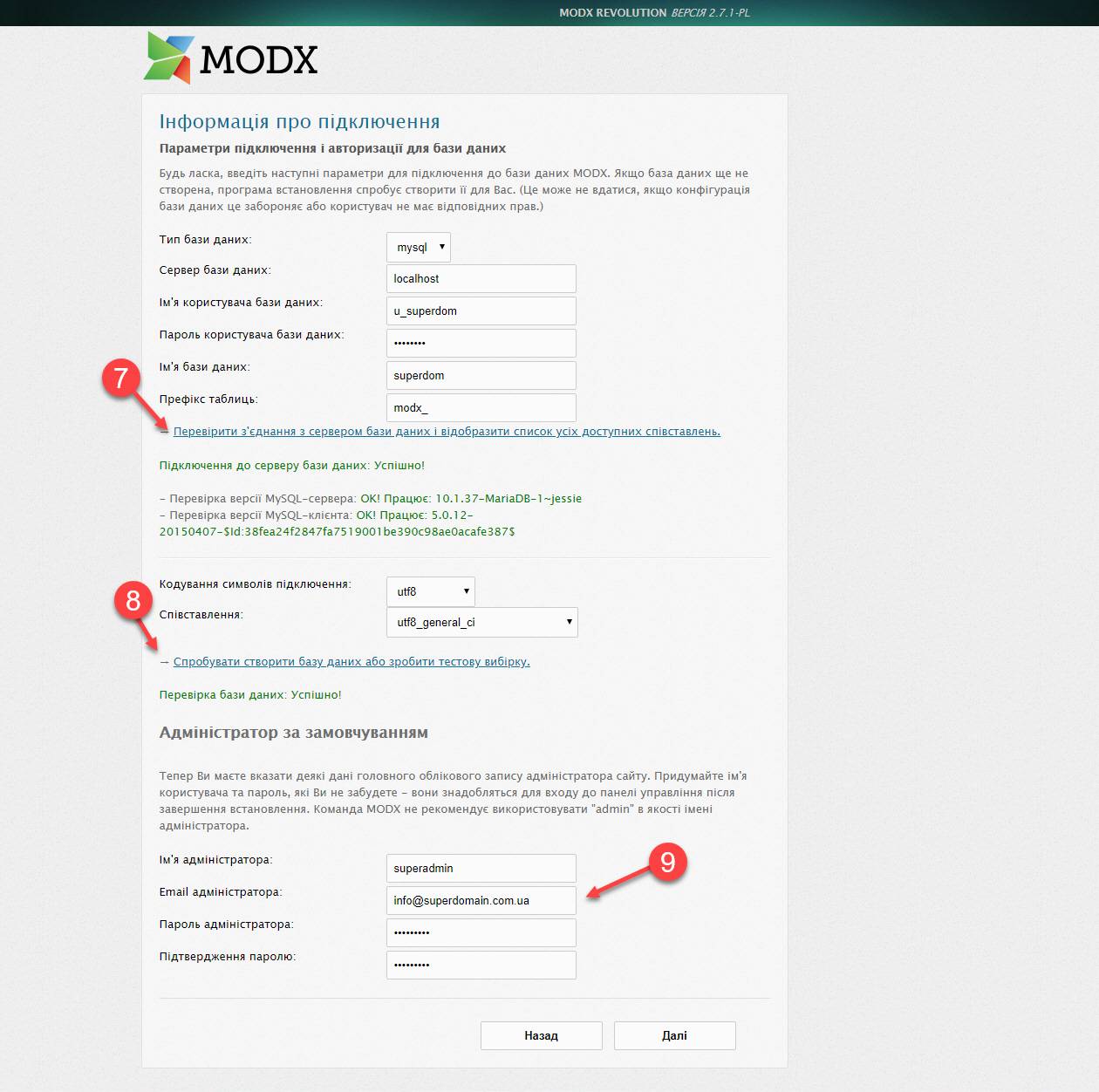
Натисніть кнопку "Далі"
Крок 10. Звіт про встановлення
На цьому кроці вам буде наданий звіт, предстановлених тестів.
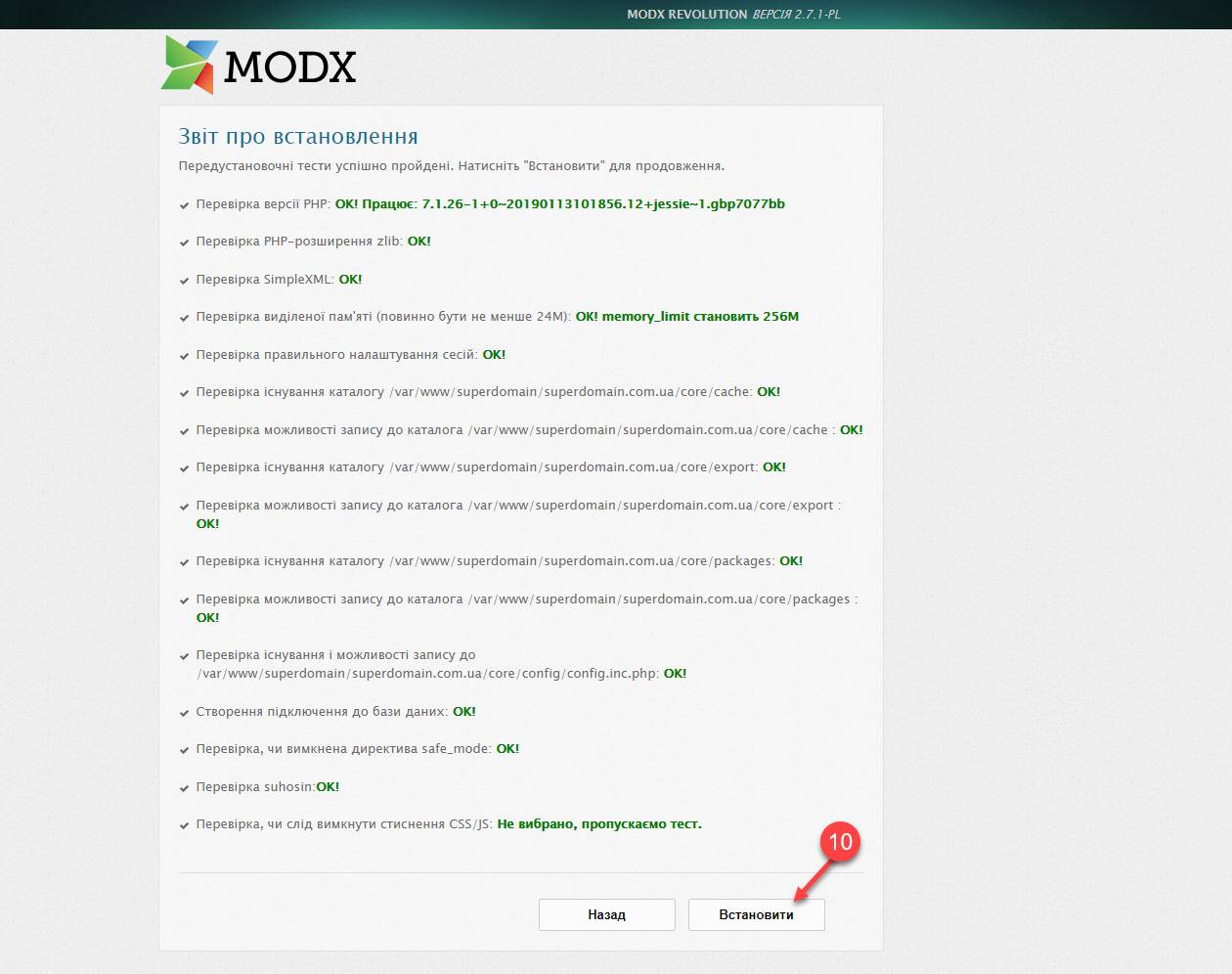
Натисніть кнопку "Встановити"
Крок 11. Перегляньте звіт про встановлення.
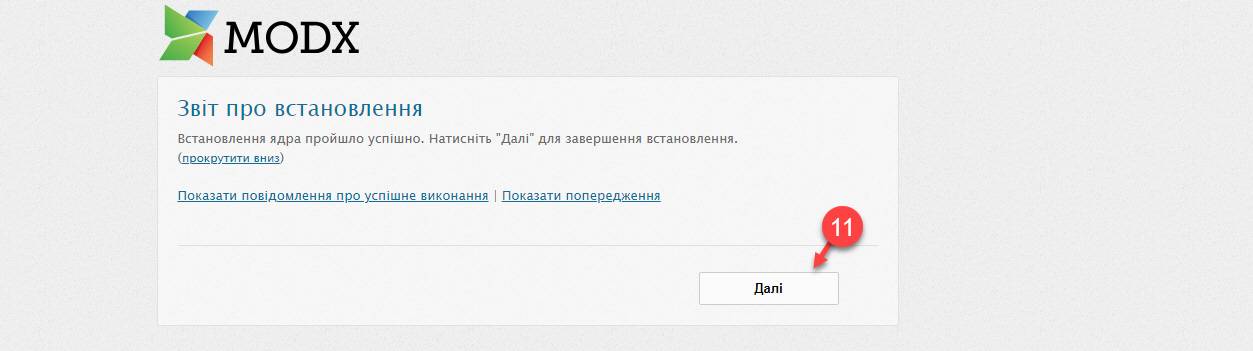
Натисніть кнопку "Далі"
Крок 12. Видаліть інсталяційний каталог і файли.
Перевірте щоб, був відзначений прапорець, біля відповідного пункту.
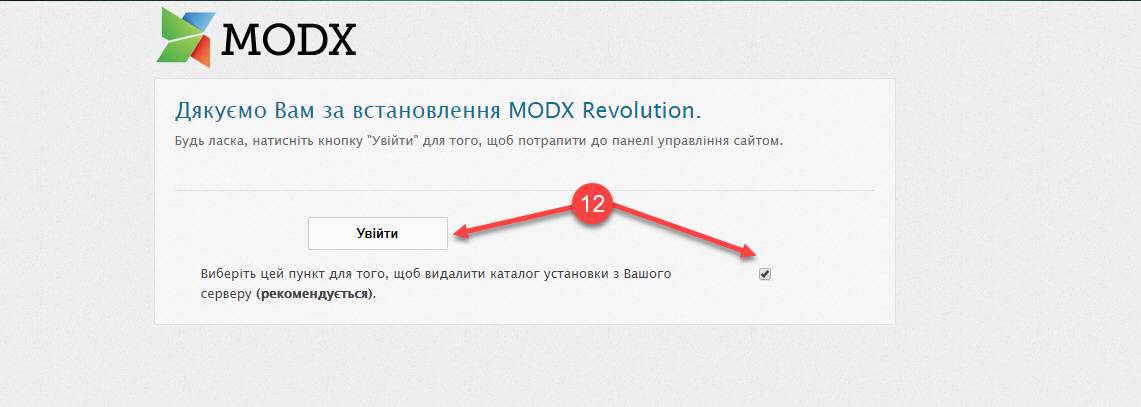
Натисніть кнопку "Увійти"
Крок 13. Увійдіть у панель адміністратора MODX під своїми даними